Как Отправить Фотографию в Виде PDF
Чтобы отправить изображения в виде файла PDF, Вам потребуется соответствующий PDF редактор, чтобы успешно изменить структуру изображения. Wondershare PDFelement — Редактор PDF-файлов отлично подойдет в качестве современного PDF редактора и платформы для управления PDF файлами, программа предлагает пользователям целый набор профессиональных инструментов. Эти особенности и характеристики позволяют выполнять целый ряд работ с документами PDF. В этой статье представлено руководство по отправке фотографий как PDF, используя PDFelement.
Скачать Бесплатно Скачать Бесплатно КУПИТЬ СЕЙЧАС КУПИТЬ СЕЙЧАС
Как Отправить Фотографию в Виде PDF
Чтобы отправлять фотографии в качестве PDF, легко и удобно использовать PDFelement для выполнения этого процесса. Вы можете выполнить простые шаги, описанные ниже.
Шаг 1. Запустите PDFelement
Вам необходимо скачать и запустить PDFelement на компьютере, а затем перейти к опции «Создать PDF» на главном экране программы.
Шаг 2. Загрузите Изображение
Программа переведет Вас в новое окно, где Вы сможете просмотреть фотографии в локальных папках и продолжить загрузку на платформу.
Шаг 3. Отправьте Изображение в Виде PDF
Загруженные изображения теперь будут отображаться в виде файла PDF. Вам необходимо просто получить доступ к опции «Поделиться» вверху интерфейса, чтобы отправить изображение в качестве электронного письма, на Google Диск, Dropbox и Wondershare. После этого Вы сможете найти PDF на той платформе, которую Вы выбрали.
Как Отправить Партию Фотографий в Виде PDF
Однако Вы можете столкнуться с еще одной задачей — как отправить одновременно несколько файлов одному пользователю. При объединении, файлы могут весить довольно много, и наилучшим решением станет отправка фотографий в виде файлов PDF. Чтобы сделать это, Вы можете использовать PDFelement, ведь программа предоставляет возможность загружать партию изображений в один PDF для более легкой передачи фотографий.
Скачать Бесплатно Скачать Бесплатно КУПИТЬ СЕЙЧАС КУПИТЬ СЕЙЧАС
Шаг 1. Перейдите к Настройкам Комбинированных Файлов
Вам нужно вернуться в PDFelement и нажать «Назад» на главном окне. Затем перейти на вкладку «Инструменты» и продолжите, нажав «Комбинировать файлы», чтобы открыть окно выбора фотографий.
Шаг 2. Импортируйте Фотографии
Чтобы добавить более чем одну фотографию, Вам необходимо выбрать параметр «Выбрать файл», чтобы добавить фото, а затем нажать «+ Добавить файлы», чтобы продолжить загружать изображения. Вы также можете выбрать папку, чтобы сохранить скомбинированный файл. Когда Вы закончите добавление всех фотографий, просто нажмите «Применить», чтобы преобразовать все изображения в один PDF. После этого будет открыт объединенный файл PDF.
Шаг 3. Отправьте Фотографии в Виде PDF
После того, как будет создан PDF файл, просто нажмите на вкладку «Файл» и наведите курсор на «Поделиться» в раскрывающемся меню. Выберите любой из параметров для того, чтобы поделиться фотографиями в виде PDF.
Выберите любой из параметров для того, чтобы поделиться фотографиями в виде PDF.
Лучшая Программа для Работы с PDF
В этой статье мы говорили о Wondershare PDFelement — Редактор PDF-файлов — отличном решении для отправки фотографий в виде файлов PDF. Данная программа позволяет эффективно управлять документами PDF. Вместе с уникальными функциями, PDFelement также предлагает своим пользователям комплексный набор инструментов для редактирования текста, изображений и ссылок в любом PDF документе. Программа позволяет преобразовать файл PDF в любой другой формат, сохранив при этом оригинальный файл.
Скачать Бесплатно Скачать Бесплатно КУПИТЬ СЕЙЧАС КУПИТЬ СЕЙЧАС
Есть несколько функций, которые доступны в PDFelement. Например, всегда было нелегко аннотировать документы, но с PDFelement стало гораздо проще комментировать и рассматривать документы. Кроме того, программа обладает впечатляющими функциями защиты Ваших файлов PDF. Все это делает PDFelement достойным вариантом при редактировании PDF.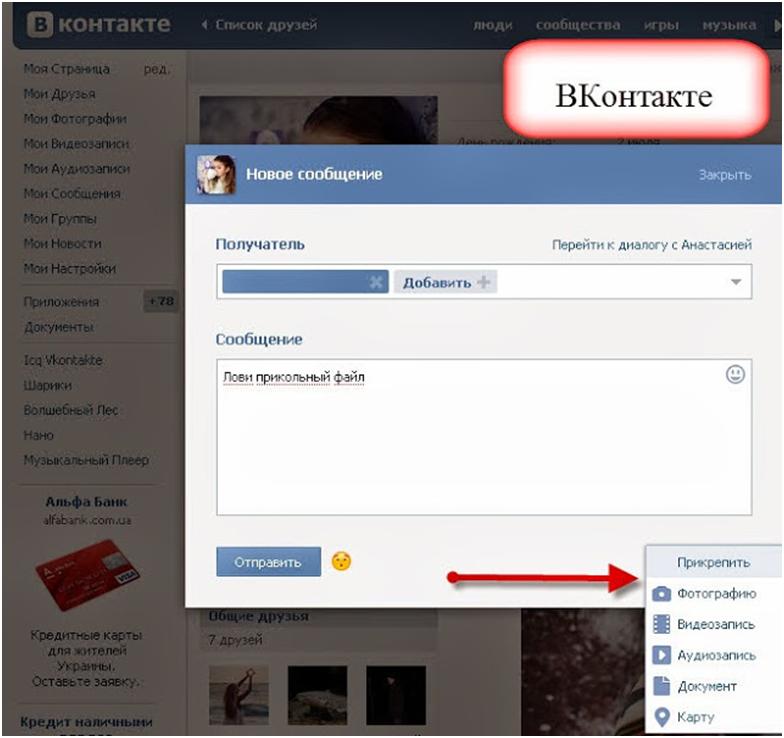
Программа PDFelement недавно была обновлена — изменился интерфейс, который стал еще более прогрессивным. Кроме того, в программе повысилась скорость обработки документов и добавились электронные подписи для аутентификации. Пользователи теперь могут легко сохранять и делиться своими документами с помощью специальной системы облачного хранения.
Разделы справки делиться файлами, фотографиями и смайликами в Skype? | Поддержка Skype
Эта статья переведена с помощью машинного перевода.
Вернуться к результатам поиска
Skype для Windows, Mac, Linux и Web
- Выберите контакт или пользователей чата, которым хотите отправить файлы.
- В окне чата вы можете:
- = Выберите смайлик, GIF или наклейку.
- = выберите фотографию или файл. Кроме того, вы можете перетащить фотографию или файл в Skype.

- Нажмите кнопку «Отправить», чтобы поделиться с ней в чате.
Skype для Android и iPhone
- Выберите контакт или пользователей чата, которым хотите отправить файлы.
- В окне чата вы можете:
- = Отправка смайлика, GIF или наклейки.
- = отправка голосового сообщения.
- = Используйте камеру, чтобы поделиться моментами.
Примечание. Skype в настоящее время поддерживает общий доступ к видео длительностью до 10 минут.
- Нажмите кнопку «Добавить в чат «, где вы можете:
- = отправка до 10 фотографий или видео за раз.
- Выбрать нужные элементы и коснуться кнопки Далее для продолжения. На следующем экране, если выбрана только одна фотография, перед отправкой можно добавить текст, наклейки, документ или фильтр. Если выбрано несколько фотографий, нажмите кнопку «Изменить«, чтобы добавить одинаковые фотографии.

Примечание. Функция «Изменить» не поддерживается для видео.
- Выбрать нужные элементы и коснуться кнопки Далее для продолжения. На следующем экране, если выбрана только одна фотография, перед отправкой можно добавить текст, наклейки, документ или фильтр. Если выбрано несколько фотографий, нажмите кнопку «Изменить«, чтобы добавить одинаковые фотографии.
- = Отправка файла.
- = Общий доступ к контактам.
- = совместное использование расположения и многое другое.
- = отправка до 10 фотографий или видео за раз.
- Нажмите кнопку «Отправить», чтобы отправить в чат.
Skype для Android 4.0.4–5.1
- Выберите контакт или пользователей чата, которым хотите отправить файлы.
- В окне чата вы можете:
- = отображение или скрытие клавиатуры.
- = Отправка смайликов.
- = Отправить фото.
- = Общий доступ к файлу.
- = Используйте камеру для отправки фотографии.
- = Совместное использование расположения.
Skype для Android планшета и iPad
- Выберите контакт или пользователей чата, которым хотите отправить файлы.
- В окне чата вы можете:
- = Отправить смайлик, GIF или наклейку.

- = отправка голосового сообщения.
- = Используйте камеру, чтобы поделиться моментами.
Примечание. Skype в настоящее время поддерживает общий доступ к видео длительностью до 10 минут.
- = Отправить смайлик, GIF или наклейку.
- Нажмите кнопку «Добавить в чат «, где вы можете:
- = отправка до 10 фотографий или видео.
- Выбрать нужные элементы и коснуться кнопки Далее для продолжения. На следующем экране, если выбрана только одна фотография, перед отправкой можно добавить текст, наклейки, документ или фильтр. Если выбрано несколько фотографий, нажмите кнопку «Изменить«, чтобы добавить одинаковые фотографии.
Примечание. Функция «Изменить» не поддерживается для видео.
- Выбрать нужные элементы и коснуться кнопки Далее для продолжения. На следующем экране, если выбрана только одна фотография, перед отправкой можно добавить текст, наклейки, документ или фильтр. Если выбрано несколько фотографий, нажмите кнопку «Изменить«, чтобы добавить одинаковые фотографии.
- = совместное использование расположения и многое другое.
- = отправка до 10 фотографий или видео.
- Нажмите кнопку «Отправить», чтобы отправить фотографии или видео в чат.
машинный перевод
ВНИМАНИЕ! Эта статья переведена с помощью средств машинного (автоматического) перевода, а не человеком. Дополнительные сведения см в следующей статье. В Skype машинный перевод используется для предоставления статей службы поддержки и справки на дополнительных языках. При этом автоматически переведенные статьи могут содержать ошибки, а также синтаксические и грамматические неточности, аналогичные тем, которые допускают носители других языков. Skype не несет ответственности за неточности, ошибки и ущерб, вызванные некачественным переводом или его использованием клиентами.
Дополнительные сведения см в следующей статье. В Skype машинный перевод используется для предоставления статей службы поддержки и справки на дополнительных языках. При этом автоматически переведенные статьи могут содержать ошибки, а также синтаксические и грамматические неточности, аналогичные тем, которые допускают носители других языков. Skype не несет ответственности за неточности, ошибки и ущерб, вызванные некачественным переводом или его использованием клиентами.
См. исходный текст на английском языке: FA34797
Дополнительные ресурсы
Время ожидания поддержки в онлайн-чате в данный момент дольше обычного. Благодарим Вас за терпение и понимание.
Задайте вопрос сообществу
Пообщайтесь с другими пользователями.
Помогите нам сделать поддержку Skype лучше
Поделитесь своими мыслями в ходе краткого опроса.
Состояние Skype
Узнайте, есть ли сейчас какие-то проблемы, влияющие на работу Skype.
